.NET5.0 單檔案釋出打包操作深度剖析
阿新 • • 發佈:2020-09-04
# .NET5.0 單檔案釋出打包操作深度剖析
# 前言
隨著 .NET5.0 Preview 8 的釋出,許多新功能正在被社群成員一一探索;這其中就包含了“單檔案釋出”這個炫酷的功能,實際上,這也是社群一直以來的呼聲,從 WinForm 的 msi 開始,我們就希望有這樣一個功能,雖然在 docker 時代,單檔案釋出的功能顯得“不那麼重要”,但正是從這一點可以看出,.NET 的團隊成員一直在致力於實用功能的完善。
在 Java 的世界裡,單檔案釋出一直伴隨著他們的成長,War 檔案可以直接上傳到 Tomcat 上執行,話說我們還是有那麼一丟丟的羨慕的,不過凡事有利就有弊,單檔案釋出對於細分模組的熱更新來說,還有有一點點的不方便。
不過瑕不掩瑜,在微服務概念越來越火熱的今天,相信單檔案釋出的功能帶給大家更多的是興奮。
# 什麼是單檔案釋出
首先,我們要清楚的瞭解,什麼是單檔案釋出。
## 官方的目標定義:
### .Net 5.0單個檔案解決方案應為:
* 廣泛相容:可以將包含IL程式集,隨時執行的程式集,複合程式集,本機二進位制檔案,配置檔案等的應用程式打包為一個可執行檔案。
* 可以直接從打包軟體直接執行應用程式的託管元件,而無需提取到磁碟。
* 可與偵錯程式和工具一起使用。
從上面的目標可以看出,和以往版本最大的不同在於:將所有依賴打包到一個可執行檔案中,可直接執行,不影響除錯操作。
注意上面的這句話“將所有依賴打包到一個可執行檔案中”,而在以往,我們使用 dotnet publish 將應用程式進行釋出之後,我們會看到,在 publish 下有許多專案依賴的 dll 檔案,在 .NET5.0 到來之後,這些依賴檔案可收納到一個檔案中,瞬間讓人感受到了清涼。
# 釋出操作指令相關
## 命令
| 平臺 | 命令 | 說明 |
|-----|-----|------|
| Linux | dotnet publish -r linux-x64 /p:PublishSingleFile=true | - |
| Windows | dotnet publish -r win-x64 --self-contained=false /p:PublishSingleFile=true | - |
| Mac OS | - | - |
## 可選引數
| 屬性 | 描述 |
|-----|-----|
| IncludeNativeLibrariesInSingleFile | 在釋出時,將依賴的本機二進位制檔案打包到單檔案應用程式中。 |
| IncludeSymbolsInSingleFile | 將 .pdb 檔案打包到單個檔案中。提供該選項是為了和 .NET 3 單檔案模式相容。建議替代的方法是生成帶有嵌入式的 PDB (embedded )的程式集 |
| IncludeAllContentInSingleFile | 將所有釋出的檔案(符號檔案除外)打包到單檔案中。該選項提供是為了向後相容 .NETCore 3.x 版本 |
## 配置檔案設定引數
除了可以使用命令列引數的形式,還可以通過配置檔案的形式設定釋出引數,編輯專案檔案,新增配置節點到檔案中並儲存即可。
```
net5.0
linux-x64
true
true
```
關於 RID 說明見:[https://docs.microsoft.com/en-us/dotnet/core/rid-catalog](https://docs.microsoft.com/en-us/dotnet/core/rid-catalog)
這是截止本文釋出前的 RID 版本,不排除 .NET5.0 有新的釋出
## 其它引數
除了上面的三個可選引數,我在查詢文件的過程中還發現,官方還提到了其它引數的使用,目前不確定是否有效
```
true true
PreserveNewest
true
```
還可以通過設定 ExcludeFromSingleFile 元素,該設定將指定某些檔案不嵌入單個檔案之中。
# 編寫待打包的應用程式
為了更直觀的看出正常釋出和單檔案釋出的區別,我們特別準備了一個 Web 應用程式,並對兩個程式集進行依賴引用。
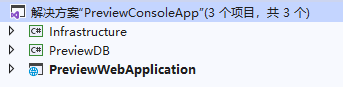
準備好專案,編譯成功,嘗試釋出,開啟 PowerShel 控制檯,分別輸入以下命令
```
dotnet publish -r linux-x64 /p:PublishSingleFile=true
dotnet publish -r win-x64 --self-contained=false /p:PublishSingleFile=true
```

linux-x64 和 win-x64 兩個目錄下,分別有 publish 目錄,由於平臺的不同,所引用的依賴也不一樣,這是我們早就瞭解過的,我們看看打包前後的區別

以上執行的兩條命令語句,會為我們生成 Linux 和 Windows 兩個平臺的程式包,從上圖中可以看出,在打包之前,專案的各種引用依賴都被複制到了釋出目錄下,這也是我們之前的程式釋出方式,在經過打包後,所有依賴檔案都被裝入了一個可執行檔案中,在 Linux 平臺下表現為:PreviewWebApplication ,Windows 平臺下則為:PreviewWebApplication.exe。從打包效果來看,遷移將變得更加方便了。
## 執行打包程式
打包後的程式和未打包的釋出程式在執行方式上沒有太多的差異性,在 Windows 平臺上,只需要雙擊 PreviewWebApplication.exe 就可以執行該打包程式了,本示例建立的是一個 WebApi 的程式,直接訪問程式偵聽的地址後得到介面返回的結果,如果您建立的是帶有 Razor 檢視或者攜帶其它資原始檔的,可能無法訪問指定的 url。

在程式成功執行起來後,我們發現,打包程式並沒有解壓縮檔案到磁碟,而是直接從包中載入檔案到記憶體中執行;這是巨大的進步,也是和 War 檔案根本的區別。
需要注意的是,該 .exe 檔案並不能單獨複製到別的地方執行,你必須把 .exe 當前目錄完整的複製才能執行,這涉及到主機探測的問題,下面我們將會一一提到。
# 跨平臺的打包檔案
通過上面的示例我們瞭解到,打包程式總是為不同的平臺生成獨立的包程式,這是為什麼呢?這裡就涉及到一個概念,也就是 Tool Interface Standard (TIS)
## Executable and Linking Format(ELF)
Common Object File Format(COFF)於1983年引入,最初使用在 AT&T 的 UNIX 系統上。由於 COFF 的各種侷限性,比如:節的最大數量受到限制,節名稱,所包含的原始檔的長度受到限制,並且符號除錯資訊無法支援實際的語言。最後,在 System V Release 4 (SVR4) 釋出後,AT&T 使用 ELF 替代了 COFF。
> fileSpecs) 內部迭代呼叫了 AddToBundle 方法,完成了實體清單檔案的寫入。
```
// 程式碼片段
public string GenerateBundle(IReadOnlyList fileSpecs)
{
...
foreach (var fileSpec in fileSpecs)
{
string relativePath = fileSpec.BundleRelativePath;
...
using (FileStream file = File.OpenRead(fileSpec.SourcePath))
{
FileType targetType = Target.TargetSpecificFileType(type);
long startOffset = AddToBundle(bundle, file, targetType);
FileEntry entry = BundleManifest.AddEntry(targetType, relativePath, startOffset, file.Length);
Tracer.Log($"Embed: {entry}");
}
}
// Write the bundle manifest
headerOffset = BundleManifest.Write(writer);
...
}
```
因為解壓器的實現已經轉移到了 HostFxr 和 HostPolicy 中,以靜態連結庫的方式連結到打包器中,且該部分程式碼由 C++ 進行編寫,鑑於 C++ 水平有限,在這裡不作介紹。
## 結束語
編寫這篇文章耗費了我大量的時間,期間大量閱讀海量的參考資料、文獻、標準文件、製作文章配圖等等,寫乾貨文章真的需要投入巨大的精力和時間,希望你們喜歡。
文章進行到這裡,我知道肯定還有很多同學沒看過癮,但是我們可以通過回顧打包器的開發進度表來體驗一下 .NET 團隊的開發熱情。
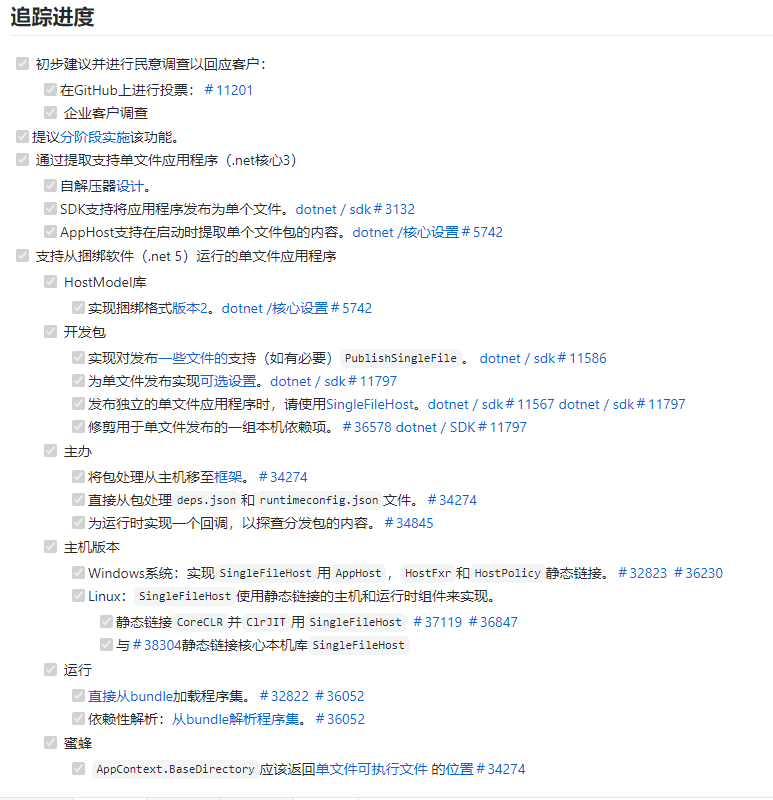
# 主要參考資料
.NET團隊計劃經理 Richard Lander 的部落格:[https://devblogs.microsoft.com/dotnet/announcing-net-5-0-preview-8/](https://devblogs.microsoft.com/dotnet/announcing-net-5-0-preview-8/)
Bundler 進度表:[https://github.com/dotnet/runtime/issues/36590](https://github.com/dotnet/runtime/issues/36590)
single-file:[https://github.com/dotnet/designs/tree/master/accepted/2020/single-file](https://github.com/dotnet/designs/tree/master/accepted/2020/single-file)
ELF文件:[https://refspecs.linuxbase.org/elf/elf.pdf](https://refspecs.linuxbase.org/elf/elf.pdf)
ELF維基百科:[https://en.wikipedia.org/wiki/Executable_and_Linkable_Format](https://en.wikipedia.org/wiki/Executable_and_Linkable_Format)
Readelf:[https://sourceware.org/binutils/docs/binutils/readelf.html](https://sourceware.org/binutils/docs/binutils/readelf.html)
PE文件:[https://docs.microsoft.com/en-us/windows/win32/debug/pe-format](https://docs.microsoft.com/en-us/windows/win32/debug/pe-format)
PE Tools:[https://github.com/petoolse/petools](https://github.com/petoolse/petools)
